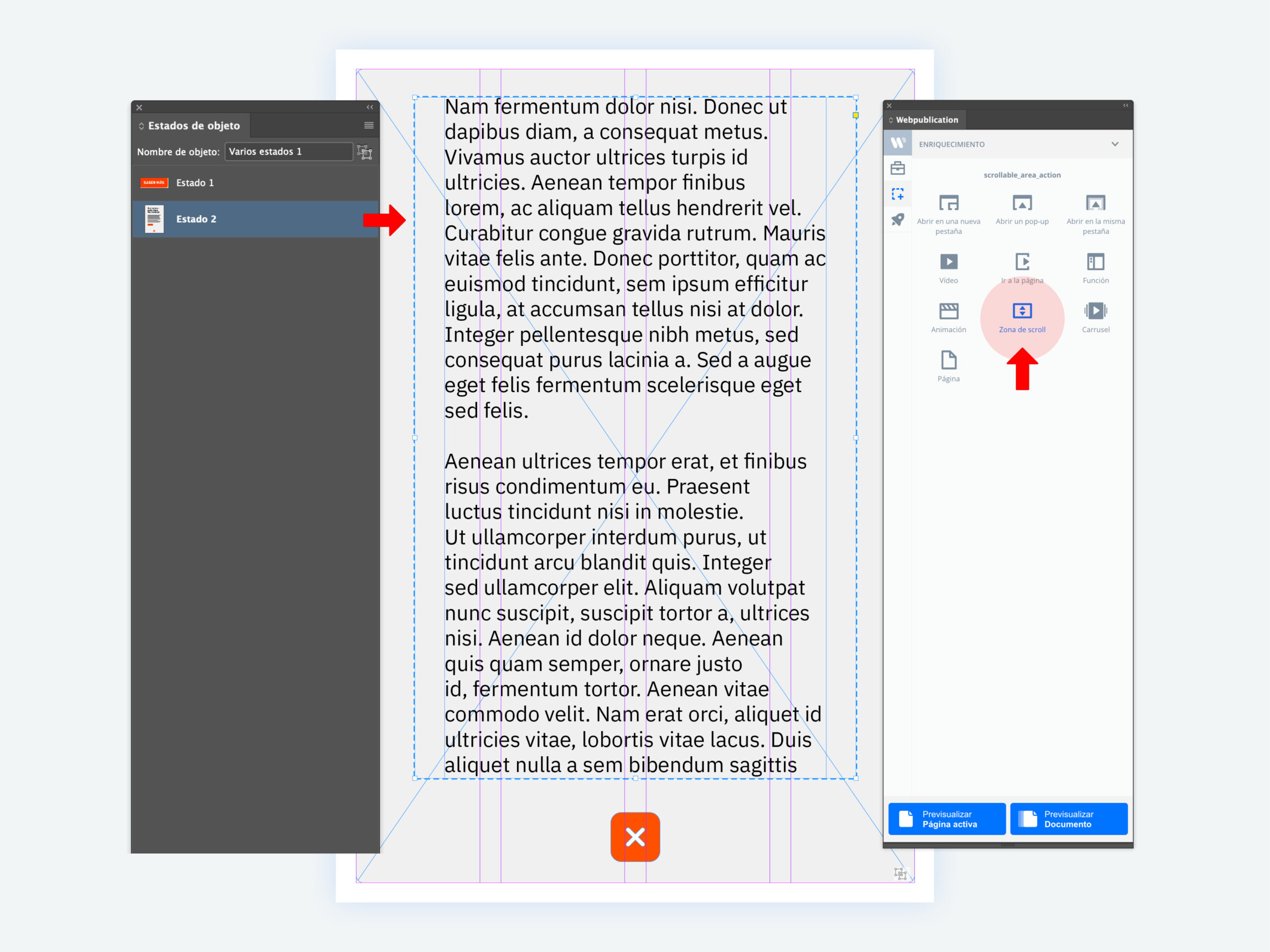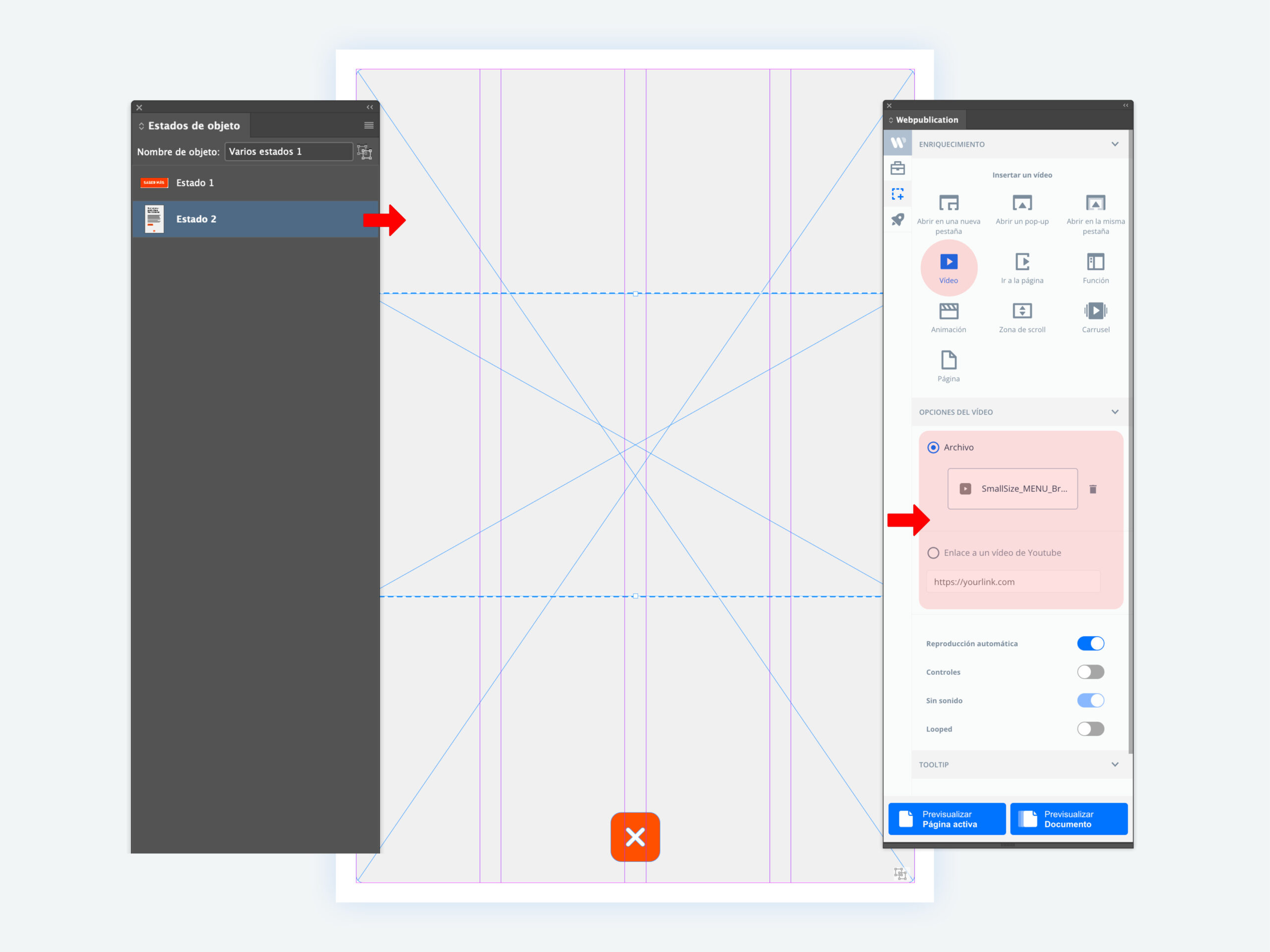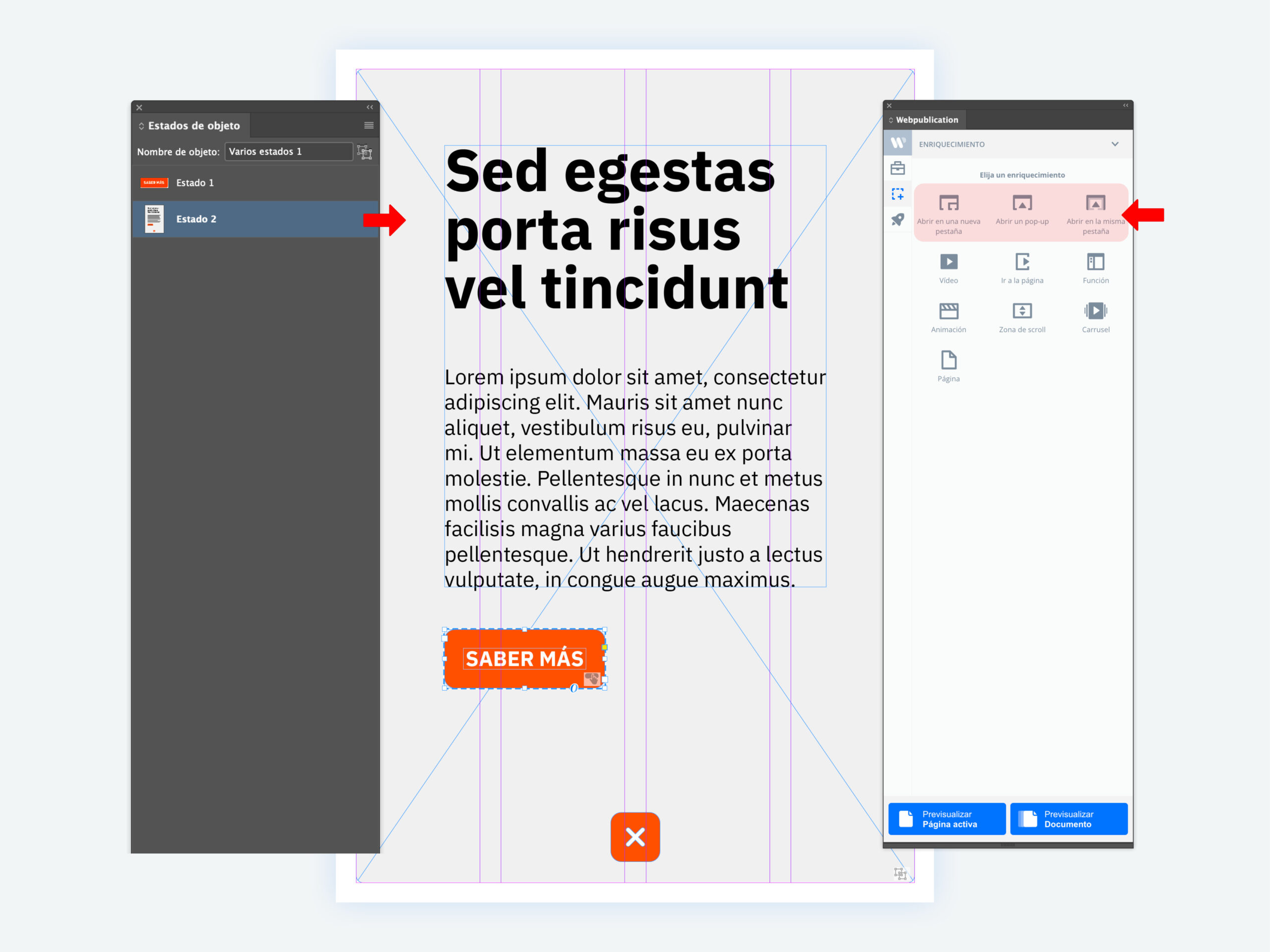Las posibilidades de nuestra plataforma son tantas, que incluso podrás añadir enriquecimientos en los estados de objeto, brindando a tu audiencia toda la información necesaria sobre el tema tratado sin las limitaciones de espacio y forma típicos del papel.
#scroll
Cómo añadir contenido en scroll en estados de objeto:
Para añadir un scroll en Estados de objetos:
- Diseña tus estados y, en el objeto donde quieres que se visualice el scroll, añade una caja con las proporciones deseadas (con la herramienta Marco rectangular).
- Crea los estados de objeto y dirígete al estado con la caja.
- Pega dentro de la caja el texto o contenido desbordado.
- Con la caja seleccionada, dirígete al Plugin > Enriquecimiento y activa Zona de scroll.
#videos
Cómo añadir vídeos en estados de objeto:
Para añadir un vídeo en Estados de objetos:
- Diseña tus estados y, en el objeto donde quieres que se visualice el vídeo, añade una caja con las proporciones de éste (con la herramienta Marco rectangular).
- Crea los estados de objeto y dirígete al estado con la caja.
- Con la caja seleccionada, dirígete al Plugin > Enriquecimiento y activa Vídeo.
- Carga desde el ordenador el archivo .mp4 de tu vídeo o pega el enlace de YouTube y configura su comportamiento.
#carrusel
Cómo añadir un carrusel en estados de objeto:
Para añadir un carrusel de fotos y/o vídeos en Estados de objetos:
- Diseña tus estados y, en el objeto donde quieres que se visualice el carrusel, añade una caja con las proporciones de las fotos y/o vídeos (con la herramienta Marco rectangular).
- Crea los estados de objeto y dirígete al estado con la caja.
- Selecciona la caja y en el Plugin > Enriquecimiento, activa Carrusel.
- Carga desde el ordenador o selecciona del Drive las fotos y/o vídeos para el carrusel.
#popupenlaces
Cómo añadir un pop-up o enlace externo en estados de objeto:
Para añadir un pop-up o enlace a algún recurso en Estados de objetos:
- Diseña tus estados y, en el objeto donde quieres que se abra el pop-up o enlace, añade un botón para abrirlo (con la herramienta Marco rectangular o Botones y formularios).
- Crea los estados de objeto y dirígete al estado con el botón.
- Selecciona la caja/botón y en el Plugin > Enriquecimiento, activa algunas de estas opciones:
- Abrir en una nueva pestaña
- Abrir un pop-up
- Abrir en la misma pestaña
- Carga desde el ordenador, selecciona del Drive o escribe la URL del contenido que deseas mostrar.